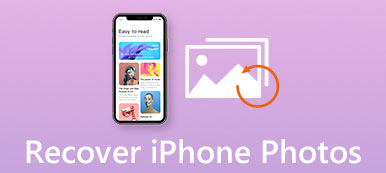時々、あなたはiPhoneの写真を失うか、誤って削除するかもしれません。 あなたがファイルを取り戻すためにiPhoneを復元しなければならないならば、それは本当に痛くて苦しみです。 しかし実際には、Mac / PC上のiPhoneバックアップから写真を抽出することができます。 iPhoneのバックアップから写真を抽出する方法は何ですか? あなたは今の記事から解決策についての詳細を学ぶことができます。
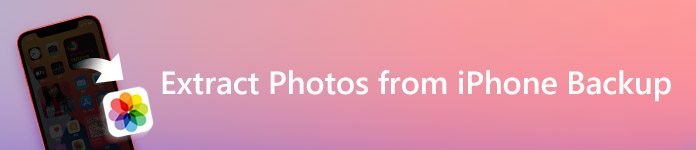
あなたがiPhone上で失われた写真を回復することにしたとき、iPhoneのバックアップから写真を取得するための優れたアプリケーションは本当に重要です。 iOSユーザーの場合 iPhone データ復元 コンピュータ上のiPhoneのバックアップから写真を抽出するための最も効果的なソフトウェアです。 iPhoneや他のiOSデバイスで選択したファイルをバックアップおよび復元したり、ファイルを失うことから保護したり、iPhoneのROM領域をクリーンアップするなど、コンピュータのバックアップファイルに対して多くのことを実行できます。
iPhoneのバックアップから写真を抽出することを除いて、iPhoneのデータ復旧はデータの管理に関する他の分野であなたを助けることができます。 一方では、iPhoneのデータ復旧を使用することは非常に簡単です。 iPhoneのバックアップから写真を抽出したい場合はiTunesとは全然違います。 バックアップデータをXNUMXつずつプレビューしてから、復元するファイルを選択できます。 このように、すべてのバックアップを回復する必要はありません。 それでは、iPhoneのバックアップから写真を抽出する方法を見てみましょう。
第1部。 iPhoneのバックアップから写真を抽出する(iTunes)
一部のiOSユーザーにとって、iTunesを使用してファイルをバックアップすることはごく普通のことです。 さらに、iTunesを使用してiTunesのiPhoneバックアップから写真を抽出することもできます。 しかし、iTunesを使用してiPhoneのバックアップから写真を復元する場合、それほど便利ではないことがあります。 写真を直接抽出することはできません。つまり、最初にすべてのバックアップファイルを復元する必要があります。明らかに、多くの時間を浪費します。
iTunesでファイルをバックアップした場合は、このiPhone Data Recoveryを使用して、iTunesでiPhoneバックアップから写真を抽出することもできます。 それを使用することで、あなたは直接写真を回復することができます、それはあなたにとってより便利で時間を節約するでしょう。 写真以外にも、ビデオ、音楽、連絡先など、iPhone上のほとんどすべてのiOSデータタイプを復元できます。
ステップ1。 プログラムをダウンロードしてインストールする
最初にあなたのコンピュータにiPhone Data Recoveryをダウンロードしてインストールしてから、iPhoneバックアップから写真を抽出するプログラムを起動してください。
ステップ2。 iPhoneをコンピュータに接続する
ここで、iPhoneをUSBケーブルでコンピュータに接続し、インターフェイスで[iTunesバックアップファイルから回復]オプションを選択してください。iOSデータ復旧では、すべてのiTunesバックアップがメインインターフェイスに自動的に一覧表示されます。

ステップ3。 適切なiTunesのバックアップとスキャンを選択してください
選択したiTunesバックアップ内のすべてのiOSファイルをスキャンするには、[スキャン開始]ボタンをクリックします。 その後、すべてのファイルが左側のコントロールのカテゴリに一覧表示されます。 頻繁に使用されるすべてのデータ型が見つかります。
ステップ4。 iTunesのバックアップから写真を抽出する
「メディア」カテゴリの下には、たくさんの写真フォルダがあります。 ここで復元したい特定の写真を見つけることができます。 iPhoneの写真を選択し、それからiTunesのバックアップから簡単にそれらを抽出するために「回復」ボタンをクリックしてください。 方法の詳細については、ここをクリックしてください。 iPhoneを復元する.

第2部。 iPhoneバックアップから写真を抽出する(iCloud内)
iOSユーザーの中には、iPhone上のファイルをバックアップするための別の方法としてiCloudを使用する人がいるかもしれません。 iCloudは、iPhoneのファイルを保存するための古くからの非常に便利な方法です。 あなたが持っているのであれば、 iPhoneファイルをiCloudにバックアップ、あなたはiCloudからiPhoneのバックアップから写真を抽出することができます。
もちろん、iPhoneのバックアップから写真をより便利かつ高速に抽出するために、iOSデータ復旧を使ってiCloudから写真を回復することもできます。 iOSのデータ復旧は、iPhone上のすべてのファイルを素早く復旧するのに役立ちます。 壊れたiPhoneがあっても、iPhone Data Recoveryはあなたに専門家の助けを提供できます。
ステップ1。 iOSのデータ復旧をダウンロード
最初に、iPhoneのデータ復旧をダウンロードしてコンピュータにインストールしてから直接起動します。
ステップ2。 iCloudにサインインする
iOSデータ復旧のインターフェースで、「iCloudバックアップファイルから復旧」オプションを選択します。 iCloudアカウントにサインインすると、インターフェイス上のiCloud上のすべてのバックアップファイルを確認できます。

ステップ3。 iPhoneバックアップから写真を選択して抽出する
今、すべてのファイルまたは写真をプレビューして時間を節約し、抽出したいすべての写真にマークを付けてから始めます。 写真をコンピュータに復元する。 あなたはそれらの写真のための場所を選ぶことができます。 今やるべきことはただ待つだけです。

まとめ:
記事で説明されているように、iPhoneのバックアップから写真を抽出するのは、推奨されているiPhone Data Recoveryを使えば非常に簡単です。
一方で、あなたはまた同じ方法を使用することができます。 iPhoneのバックアップから連絡先を抽出するビデオ、音楽、Gmailなどを抽出することもできます。iPhoneのすべてのバックアップファイルは失われることはありません。